史上最簡單的VSCODE+STM32開發環境搭建方式——基於IoT Link
2020-10-01 15:00:34
史上最簡單的VSCODE+STM32開發環境搭建方式——基於IoT_Link
寫在前邊
現在用MDK開發STM32越來越噁心了,我天朝向來不缺乏牛人,破解個MDK分分鐘鍾,於是MDK的使用者有很多。但是都知道在企業中使用MDK開發是很危險的,這不我們就收到了ARM的律師函。一氣之下決心不再用MDK,本身這個IDE的編輯功能就很讓人詬病,這次的律師函也是給了我決心要去替換掉它,從此跟它說拜拜。而且也建議大家在學習之初就拋棄MDK吧。
通常的搭建方式
網上關於STM32的其它開發方式有很多,有基於VSCODE,Eclipse,Clion等等,這些其實都是一樣的。
VSCODE,Eclipse,Clion,都只是提供了編輯環境,開發者需要安裝arm-none-eabi-gcc,mingw64,openocd這三個工具,有了交叉編譯工具鏈、make環境、偵錯程式,那麼就可以愉快的開發啦。
編輯器 + 編譯器 + 偵錯程式,這就構成了STM32的GCC開發環境。
關於這種搭建方式的教學網上有很多,B站上也有,我就不再囉嗦了,本質上就是下載軟體,新增環境變數,沒什麼難度。。。
但是有句話說的好啊,人生苦短,何必浪費時間在這些環境的搭建上呢,最重要的是享受開發呀!因此我帶給大家一個非常非常簡單的開發方式,只需要安裝一個外掛就好了。
基於IoT Link開發
- 首先,你的電腦需要安裝VSCODE,這是最簡單的。從這裡下載VSCODE:vscode下載。
- 安裝幾個常用外掛:C/C++、 vscode-icons等等,讓你的開發變得更加簡單。
- 安裝IoT Link。在擴充套件市場搜尋 IoT Link,然後安裝,如下圖所示:
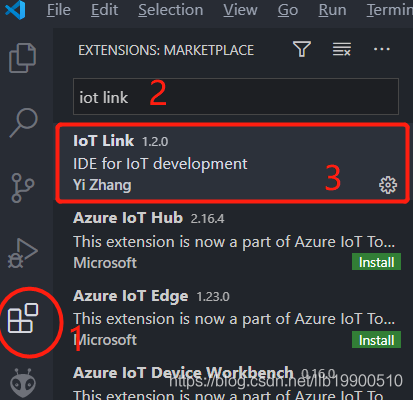
安裝完成後,重新啟動vscode,會在狀態列看到有如下幾個圖示載入起來,這說明外掛安裝完成了,至此環境已經搭建好啦。

IoT Link使用
1、第一種方式,新建工程
- 由STM32CubeMX建立工程,配好外設,在生成程式碼時選擇Makefile。
- 開啟VSCODE,點選狀態列的IoT-Link 的home圖示,彈出如下介面:
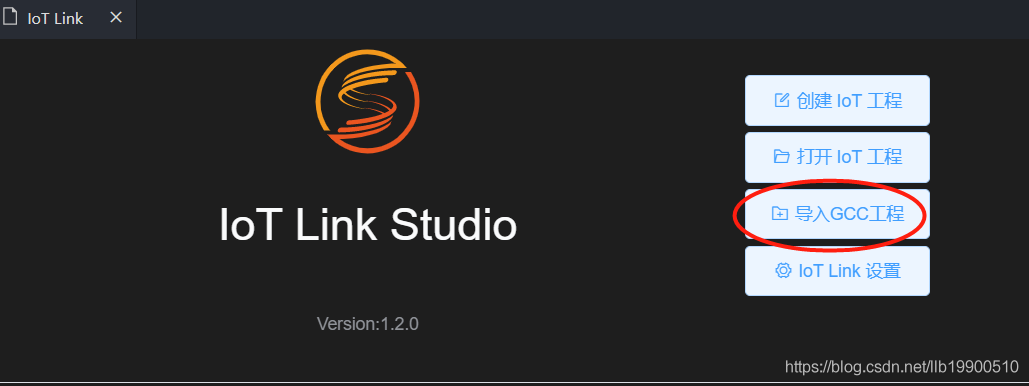
1. 點選匯入GCC工程,在工程目錄選擇生成的STM32工程程式碼路徑,並確定。
2. 匯入工程後,再次點選狀態列,開啟IoT Link的home介面,選擇IoT Link 設定,在介面左側選擇偵錯程式,根據自己的情況設定偵錯程式和CPU型號,如下圖:
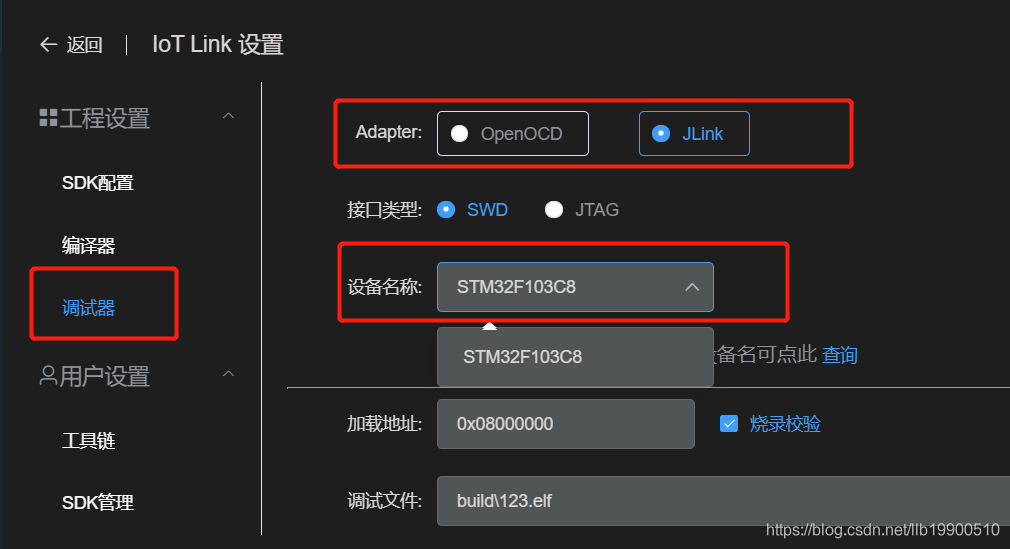
注意: 裝置名稱可以通過下拉式選單選擇自己所使用的CPU型號,若沒有自己的CPU型號,可以在這裡面手動輸入CPU型號。名稱一定要跟實際使用的對應,否則下載程式會失敗。-
點選狀態列的編譯按鈕,編譯工程。

-
點選下載按鈕,下載程式碼。

-
寫在最後
IoT Link其實是華為的工程師寫的一個vscode的外掛,用來方便開發者開發華為IoT終端裝置上雲。安裝該外掛時,會自動把GCC、make、openocd安裝上去,因此完全可以基於該外掛開發任何STM32 GCC的專案。為華為點贊!
文章中只是簡單寫了下怎麼使用IoT Link。近期我還會出一個視訊教學詳細說明怎麼操作,敬請期待!!!